手机QQ音乐在哪里设置弹幕气泡?怎么设置弹幕气泡?
发布时间:2016-12-24 来源:查字典编辑
摘要:关于手机qq的操作经验小编也分享了很多有用的东西,但是对于手机QQ聊天气泡这块的操作,因为有网友问起怎么设置QQ音乐弹幕气泡,下面小编就为大...
关于手机qq的操作经验小编也分享了很多有用的东西,但是对于手机QQ聊天气泡这块的操作,因为有网友问起怎么设置QQ音乐弹幕气泡,下面小编就为大家介绍一下,不过是需要绿钻哦!想要设置的小伙伴一起来看看吧!接下来小编就教大家手机QQ音乐弹幕气泡设置方法。
1)打开手机QQ音乐,接着点击下方【播放器】进入播放页面,【向左拨】进入歌词页面。(如下图)
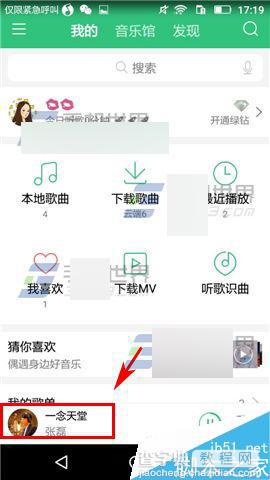

2)接着点击左边【弹】开启弹幕,点击右边【编辑图标】。(如下图)
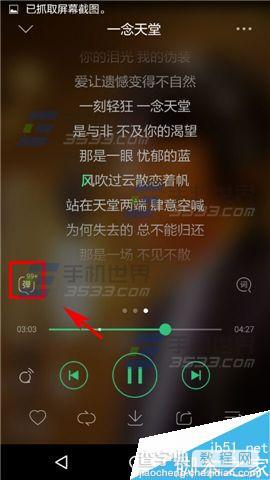
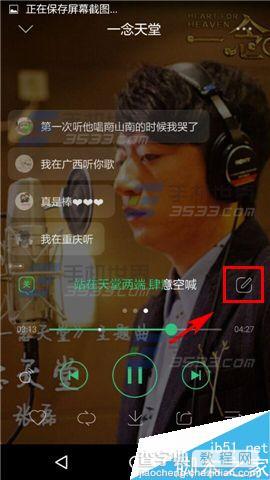
3)在编辑框中点击右边【皮肤图标】,选择你要的弹幕气泡即可。(如下图)
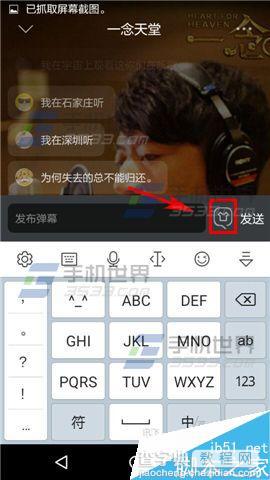
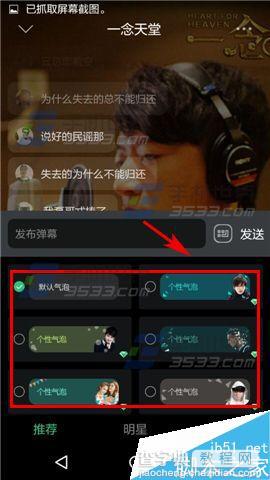
以上就是手机QQ音乐设置弹幕气泡方法介绍,操作很简单的,大家学会了吗?希望能对大家有所帮助!


